Programmas atļaušana caur Windows 7 ugunsmūri [How-To]

Liekas, ka lielākajā daļā Windows 7 gatavu programmu,instalēšanas laikā viņiem automātiski tiek piešķirta piekļuve caur Windows ugunsmūri. Lielākoties tas ir labi. Tomēr esmu saskāries ar situācijām, kad dažām programmām vēlāk varētu būt problēmas ar piekļuvi internetam.
Lielisks piemērs tam ir Attālā darbvirsma, kas pēc noklusējuma nav atļauts caur WindowsUgunsmūris. Turklāt manuāla spēja atļaut / bloķēt programmu caur Windows ugunsmūri ir lielisks triks tīkla problēmu novēršanai.
Kā izņēmumu pievienot Windows 7 ugunsmūrim
1. Klikšķis tavs Windows 7 Start Orbun no izvēlnes Sākt Atvērt tavs Vadības panelis. Kad vadības panelī mainiet skatu uz ikonām un pēc tam uz Klikšķis Windows ugunsmūris.
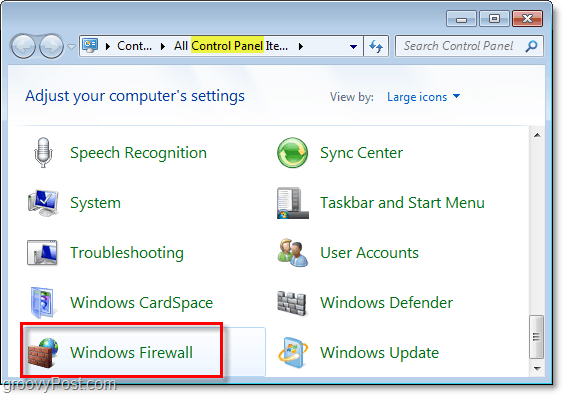
2. Ugunsmūra loga kreisajā rūtī Klikšķis Ļaujiet programmai vai funkcijai, izmantojot Windows ugunsmūri.
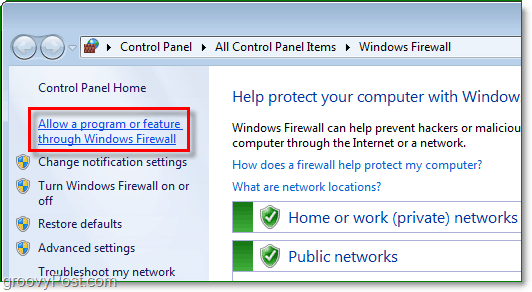
3. Tagad jums vajadzētu atrasties dialoglodziņā Atļautās programmas. Lai šeit izdarītu jebko, jums tas vispirms būs jādara Klikšķis Mainīt iestatījumus. Nākamais ritiniet sarakstu uz leju, līdz redzat programmu, kurai vēlaties ļaut iet cauri. Pārbaudiet uz kastes blakus jūsu programma un tos, kas atrodas atbilstošajā tīklā. Ja datoru izmantojat mājās vai birojā, Pārbaudiet Sākums / Darbs (privāts). Ja izmantojat datoru Starbucks, bibliotēkā vai citā Hangout sesijas vietā, tad Pārbaudiet Publisks.
Klikšķis labi lai saglabātu izmaiņas. Jūsu darbs šeit ir pabeigts!
Ja jūsu programma nav sarakstā, Klikšķis Atļaut citu programmu un turpiniet lasīt.
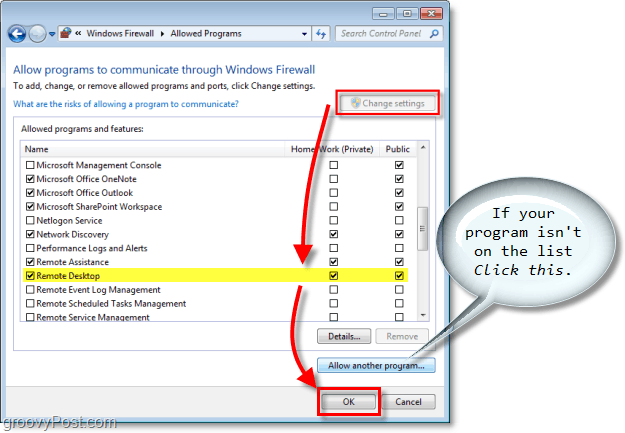
4. Ja jūsu programma nebija pirmajā sarakstā, jums tā jāpievieno manuāli. Klikšķis Pārlūkot un atrodiet programmas izpildāmo. Kad esat to atradis, Izvēlieties tavs Programma un tad Klikšķis Tīkla atrašanās vietas veidi.
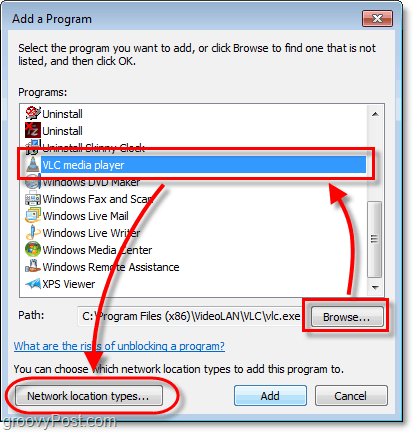
5. Pēc noklusējuma jūsu tīkla atrašanās vietas tips tiks iestatīts uz Publisks, Pārbaudiet atbilstošs Tīkls izvēles rūtiņu. Lielākajai daļai cilvēku tas droši vien būs Mājas / Darbs (Privāts) Klikšķis labi un tad Klikšķis Pievienot uz iepriekšējā loga, lai pabeigtu.
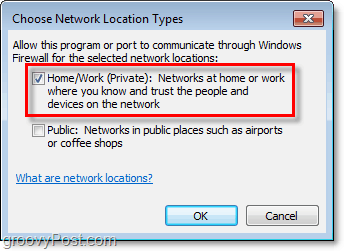
Ņemiet vērā, ka pastāv daži riskiar programmu atļaušanu caur Windows ugunsmūri. Windows ugunsmūris ir paredzēts, lai palīdzētu aizsargāt jūsu informāciju un datoru. Lai jūsu drošība netiktu apdraudēta, saglabājiet ugunsmūri pēc iespējas slēgtu.








![Windows 7 ugunsmūra paziņojumu atspējošana [Padoms]](/images/howto/disable-windows-7-firewall-notifications-tip.jpg)

Atstājiet savu komentāru